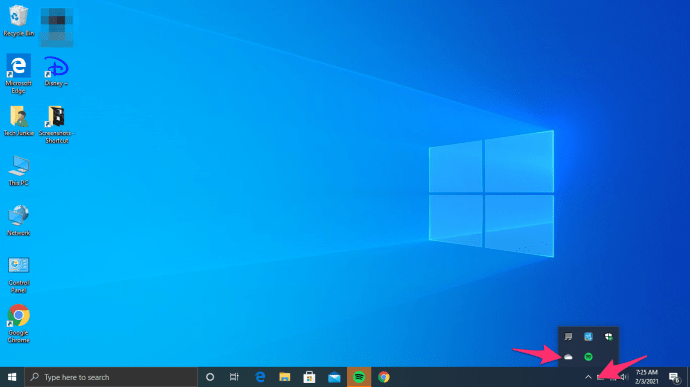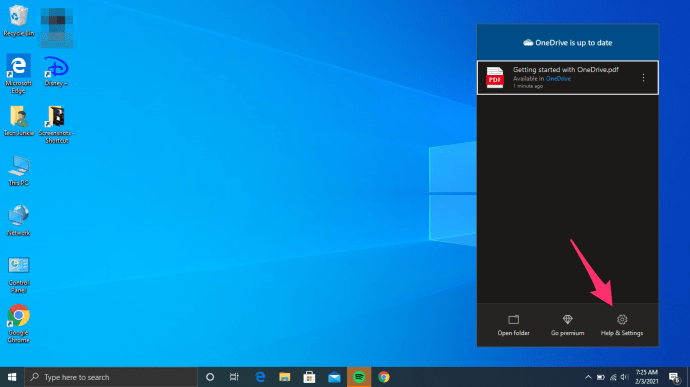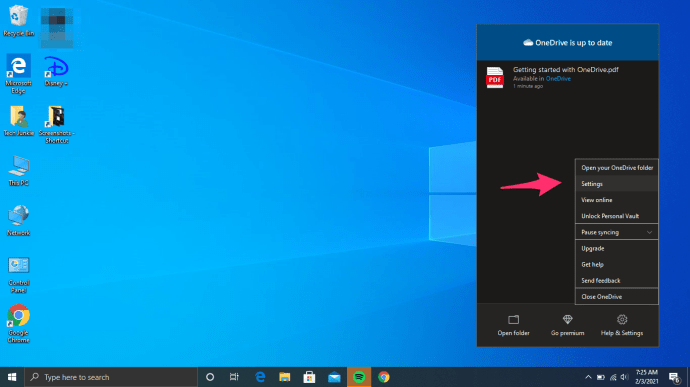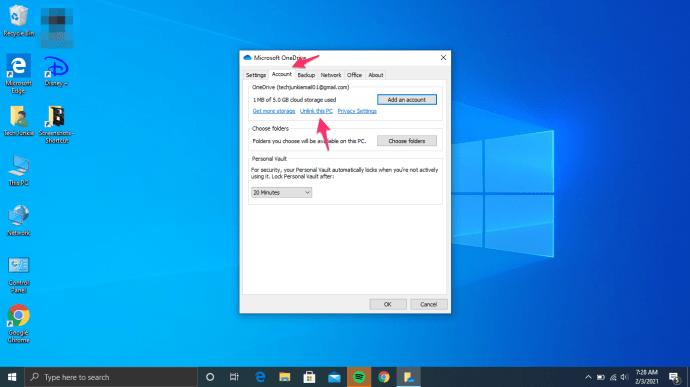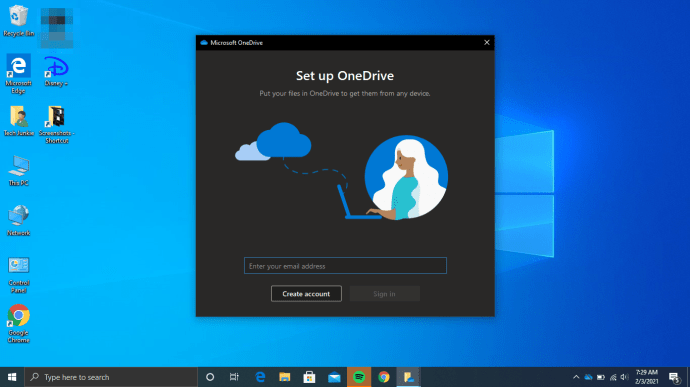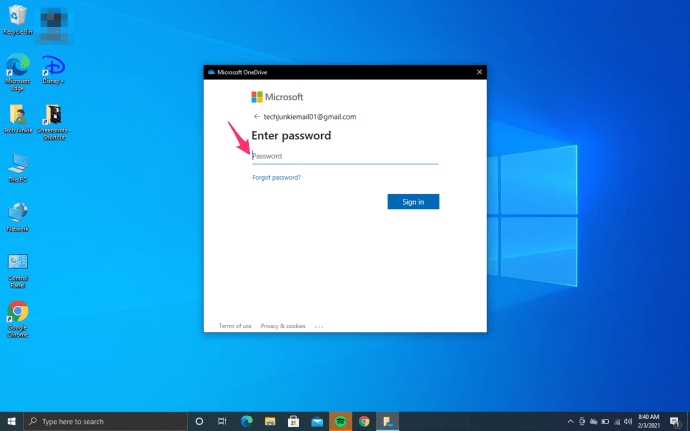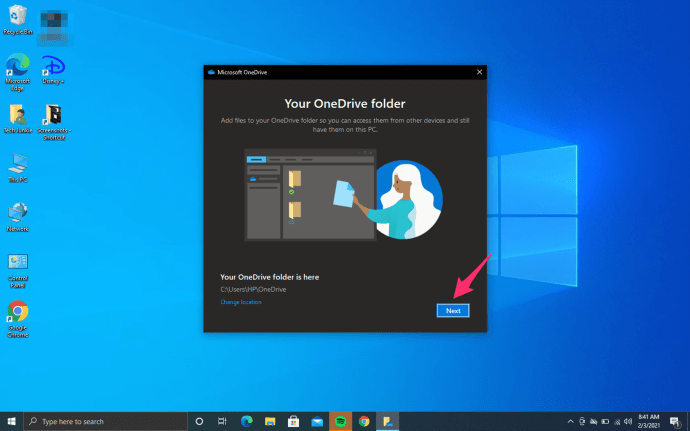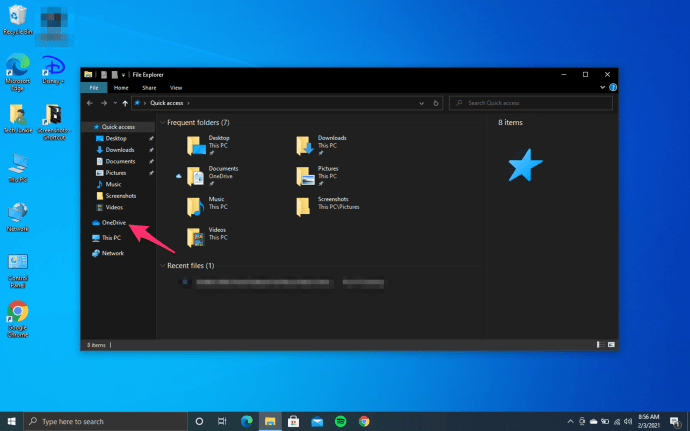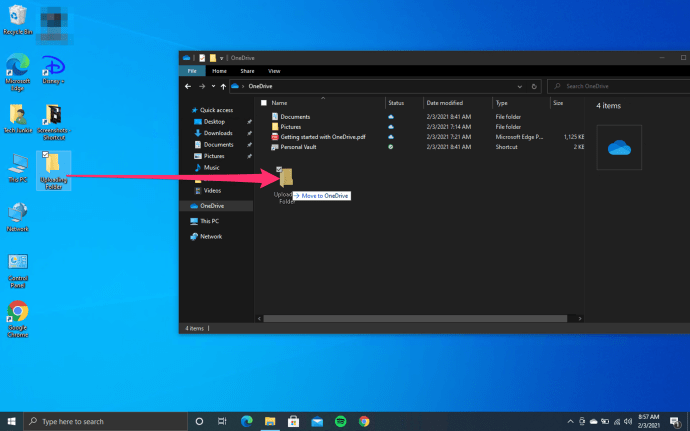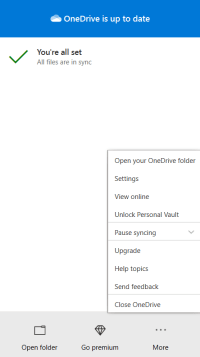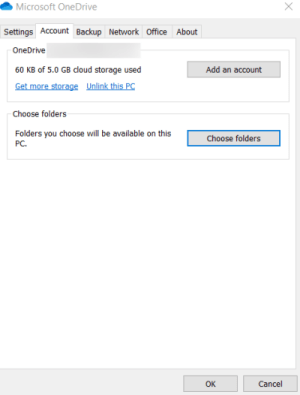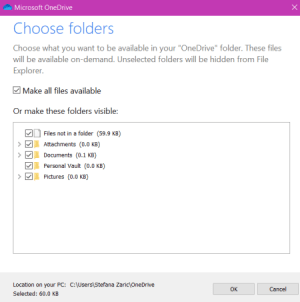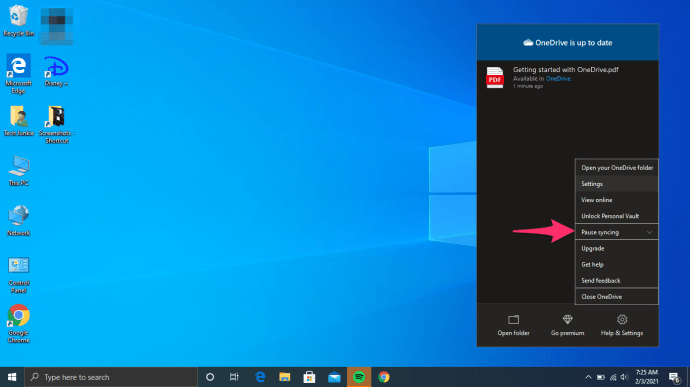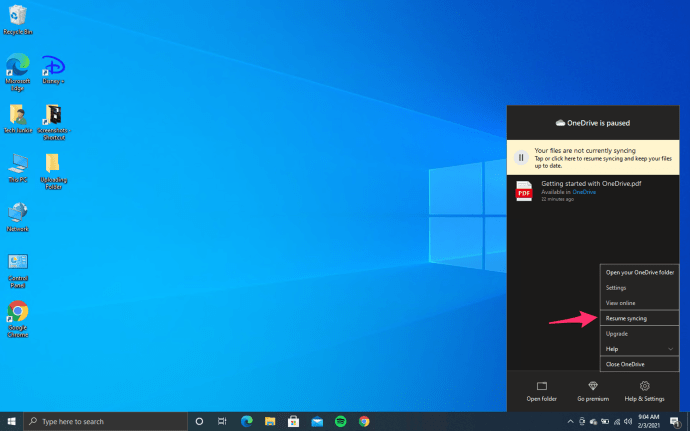OneDrive és útil quan no esteu interessat a crear comptes addicionals en aplicacions similars al núvol, però voleu utilitzar el que ja teniu al vostre sistema Windows 10. Aquest emmagatzematge us permet mantenir els vostres fitxers en un lloc segur, compartir-los fàcilment amb altres persones i treballar-hi amb els vostres companys en temps real.

Però, què passa si un compte a OneDrive no és suficient per a tu? En pots tenir més i com pots canviar entre ells? Continua llegint per esbrinar.
Com canviar entre comptes de OneDrive
Quan utilitzeu el vostre compte d'OneDrive, creeu carpetes on guardareu els vostres fitxers. També podeu crear diversos comptes d'OneDrive i utilitzar-los per a diferents finalitats. Dit això, no podeu accedir als fitxers des d'una carpeta des de diferents comptes alhora.
A continuació s'explica com canviar d'un compte de OneDrive a un altre:
- Aneu a l'àrea de notificacions i feu clic amb el botó dret a la icona de OneDrive. En cas que no veieu la icona, obriu el menú Icones amagades per trobar-la. Es troba a la cantonada dreta de la barra de tasques.
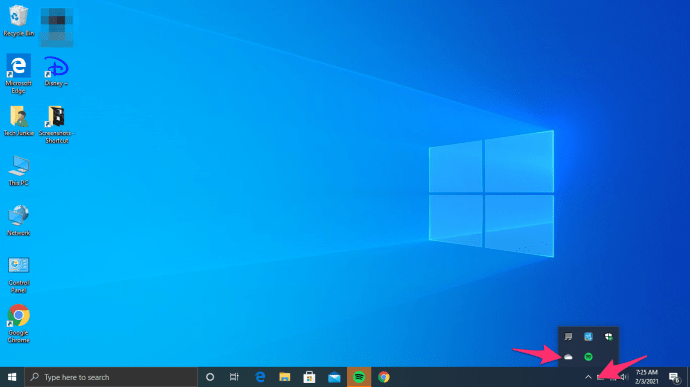
- Quan s'obre la finestra de OneDrive, feu clic a Ajuda i configuració a la cantonada inferior dreta.
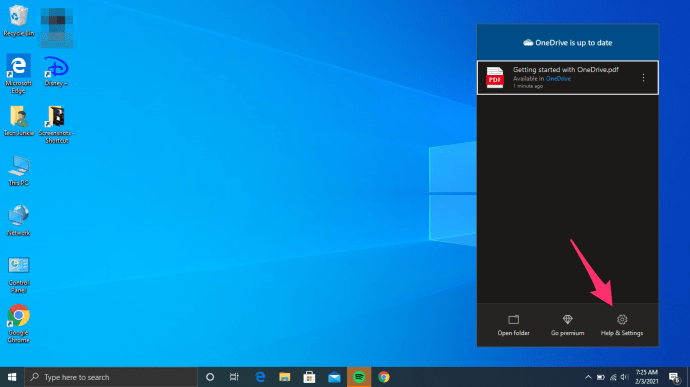
- Seleccioneu Configuració d'aquesta llista.
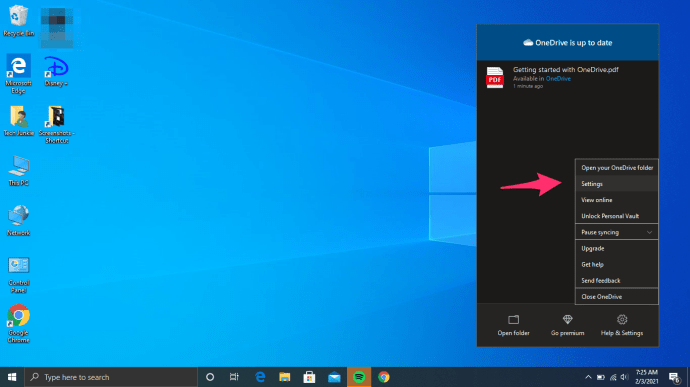
- A la pestanya Compte (hauria d'obrir-se per defecte), trieu Desenllaça OneDrive o Desenllaça aquest ordinador.
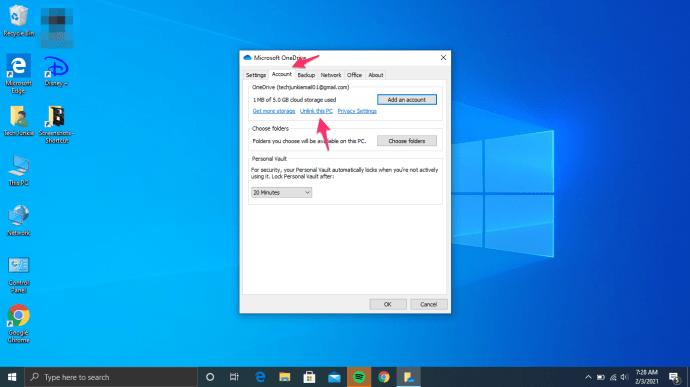
- Quan hàgiu fet això, reinicieu l'aplicació OneDrive i afegiu el compte nou. Trieu la ubicació de la vostra nova carpeta i assegureu-vos que sigui diferent de la primera, perquè les carpetes es fusionaran si trieu la mateixa. Torneu a activar l'opció Recupera fitxers.
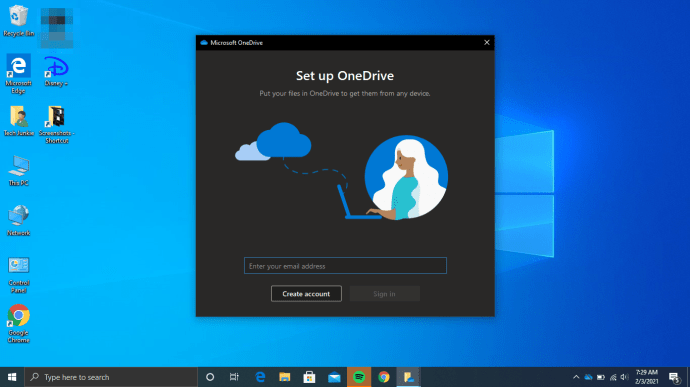
Si voleu tornar a utilitzar el compte desenllaçat anteriorment, només heu de repetir els mateixos passos.

Com crear un compte nou a OneDrive
Si voleu utilitzar dos o més comptes a OneDrive, aquí teniu com fer-ho. Heu de tenir un compte de Microsoft per utilitzar OneDrive, de manera que si encara no en teniu, n'haureu de crear-ne un. Podeu fer-ho visitant onedrive.com i registrant-vos. Pots triar el pla gratuït, crear una adreça i una contrasenya noves i seguir les instruccions per completar el procés. Quan hàgiu acabat, aneu a iniciar sessió al vostre compte d'OneDrive.
- Feu clic al botó de fletxa de la barra de tasques i desplaceu-vos per trobar-lo OneDrive.
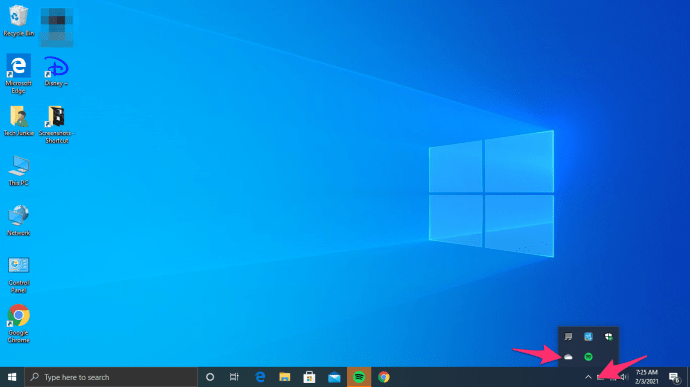
- Feu clic per obrir i introduïu la vostra adreça de correu electrònic per iniciar la sessió.
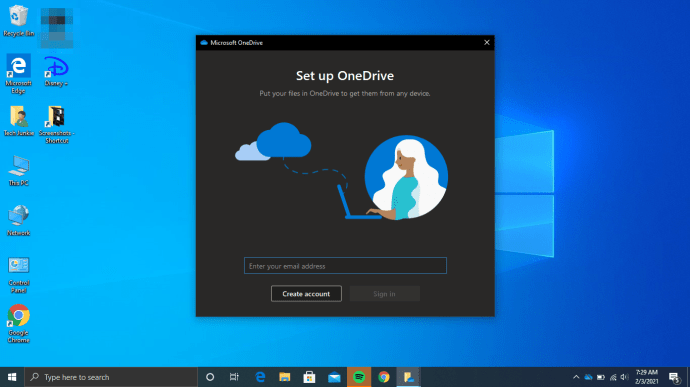
- A la finestra següent, escriviu la vostra contrasenya i feu clic a Inicia sessió per completar-la.
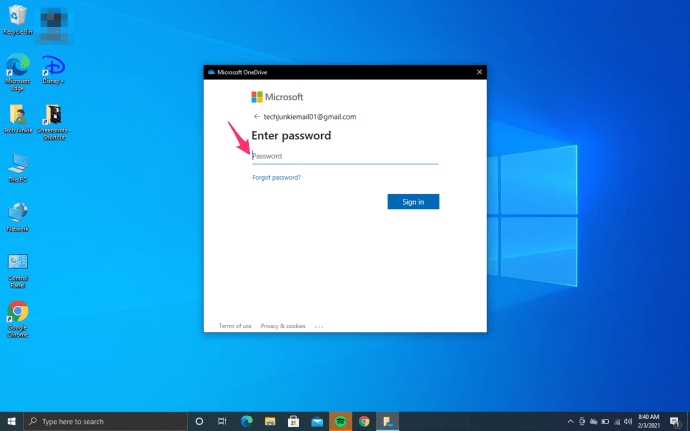
- Feu clic a Següent si no voleu canviar la ubicació de la carpeta OneDrive. Tanmateix, es recomana fer-ho si esteu creant un segon compte i aquesta carpeta ja existeix. Canviar la ubicació us pot ajudar a evitar problemes en sincronitzar fitxers.
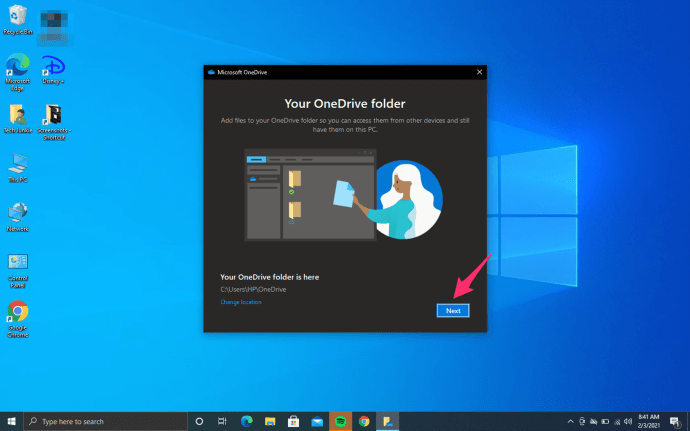
Si utilitzeu el pla gratuït, ometeu el pas següent fent clic a No ara.
Llegiu els consells de benvinguda (no només els ometeu, poden resultar molt útils) i seleccioneu Obre la meva carpeta OneDrive per finalitzar el procés: podeu carregar fitxers al vostre emmagatzematge en línia.
Com carregar fitxers a OneDrive
Si no esteu segur de com carregar fitxers i mantenir-los segurs al vostre emmagatzematge de OneDrive, només heu de seguir aquests passos:
- Aneu a l'Explorador de fitxers i cerqueu la icona de OneDrive al menú de l'esquerra. Feu clic per obrir.
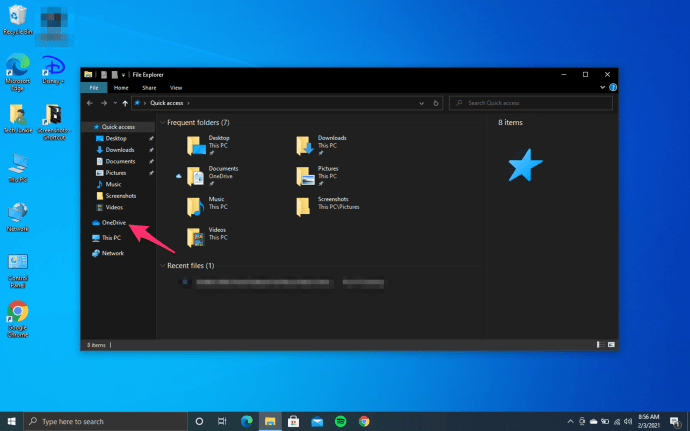
- Seleccioneu el fitxer que voleu carregar i simplement arrossegueu-lo a la carpeta OneDrive.
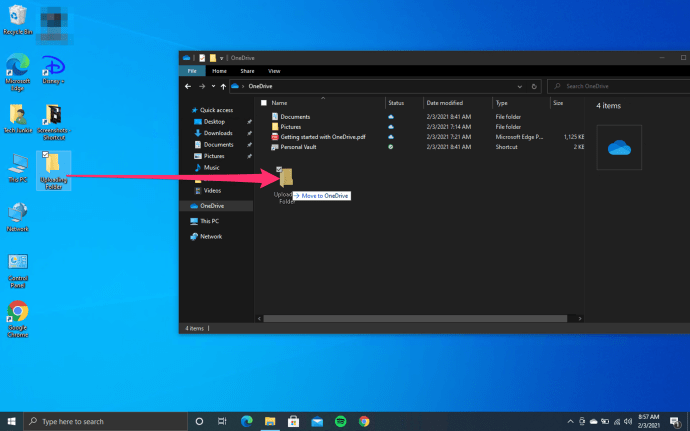
- Quan feu això, el fitxer es sincronitzarà automàticament amb el vostre compte de OneDrive. Si, per exemple, heu obert un nou document de Microsoft Word i encara no l'heu desat al vostre ordinador, podeu desar-lo a la vostra carpeta OneDrive i evitar la part d'"arrossegar".
Què passa si els vostres fitxers no es sincronitzen correctament?
Hi ha moltes raons per les quals els vostres fitxers no es sincronitzen correctament i cadascun té una icona corresponent i una manera de resoldre el problema. Els dos problemes més habituals són quedar-se sense espai d'emmagatzematge i no tenir una connexió estable a Internet.
T'estàs quedant sense espai
Quan el vostre compte de OneDrive estigui gairebé ple, veureu una petita icona de triangle groc taronja amb un signe d'exclamació.
Si voleu evitar que el vostre compte es congeli, podeu comprar més emmagatzematge, suprimir alguna cosa de les carpetes de OneDrive o triar què voleu sincronitzar en lloc de sincronitzar totes les carpetes d'OneDrive. Podeu triar carpetes específiques fent el següent:
- Obriu el menú OneDrive des de la barra de tasques.
- Seleccioneu Més: es troba a l'extrem inferior dret.
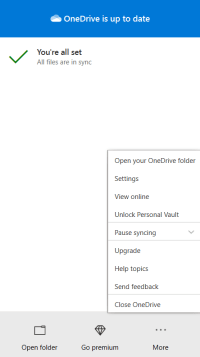
- Feu clic a Configuració i trieu la pestanya Compte quan s'obri una finestra nova.
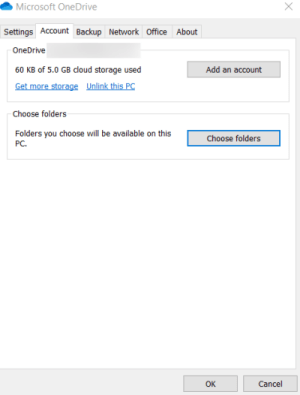
- Feu clic a Tria carpetes.
- Quan s'obre un quadre de diàleg nou, desmarqueu les carpetes que ja no voleu sincronitzar.
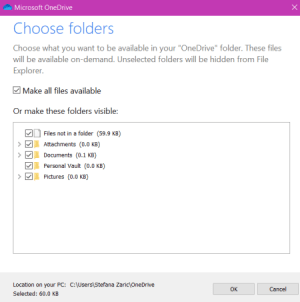
- Feu clic a D'acord per confirmar.
La teva connexió a Internet és lenta
En cas que la vostra connexió a Internet sigui lenta, és possible que els fitxers no es sincronitzin correctament. Fins que no tingueu una millor connexió, podeu aturar i reprendre la sincronització més tard.
- Feu clic a la icona de OneDrive a la barra de tasques.
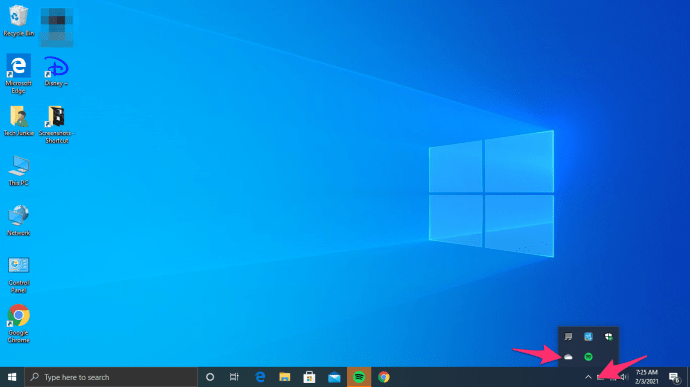
- Fer clic a Ajuda i configuració quan s'obre la nova finestra.
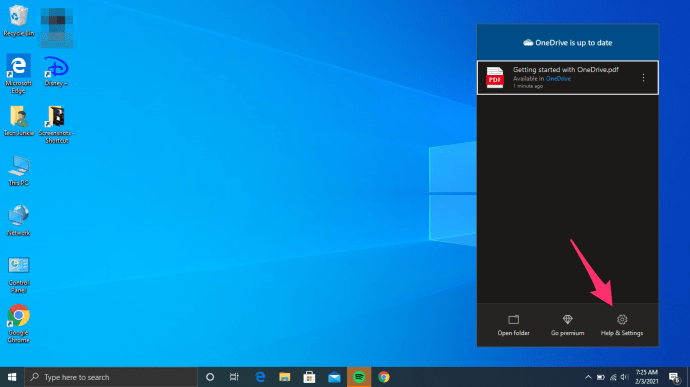
- Trieu Posa en pausa la sincronització. Podeu triar quant de temps voleu que es posin en pausa la sincronització: 2, 8 o 14 hores.
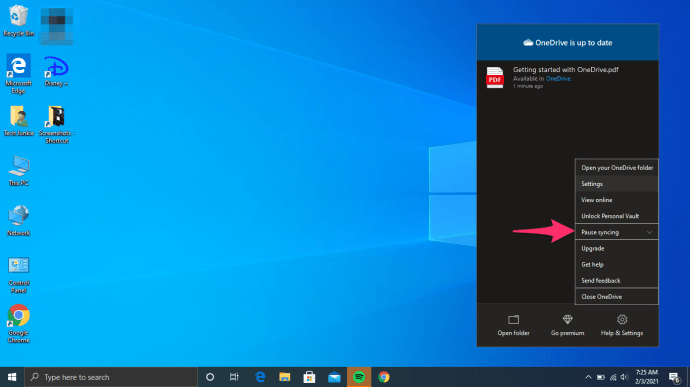
- Quan vulgueu continuar, feu clic a Reprèn la sincronització, que apareixerà aquí.
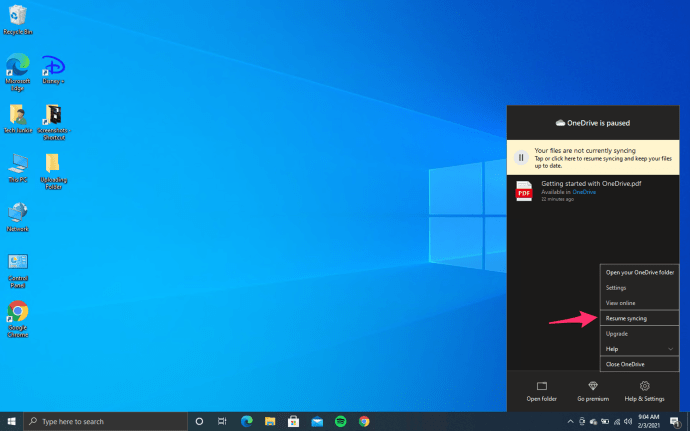
Mantingueu els vostres fitxers segurs i a l'abast
OneDrive és una manera fantàstica de mantenir els vostres fitxers a l'abast: podeu accedir-hi quan vulgueu i no us haureu de preocupar de perdre carpetes i dades importants si el vostre ordinador es bloqueja. Diversos comptes us donaran més espai i podreu canviar entre ells quan vulgueu.
Tens un compte d'OneDrive? Per a què el fas servir? Explica'ns a la secció de comentaris a continuació!